Создание базы данных с использованием шаблона
Для создания новой базы данных можно воспользоваться соответствующим заранее заготовленным шаблоном. Чтобы запустить Мастер шаблонов, нужно:
- Открыть область задач Создание файла (New file), если она еще не была открыта (см. начало разд. "Создание новой базы данных" данной главы).
- Из раздела Создание с помощью шаблона (New from template) выбрать команду Общие шаблоны (General templates). Появится диалоговое окно Шаблоны (Templates) (рис. 1.11).
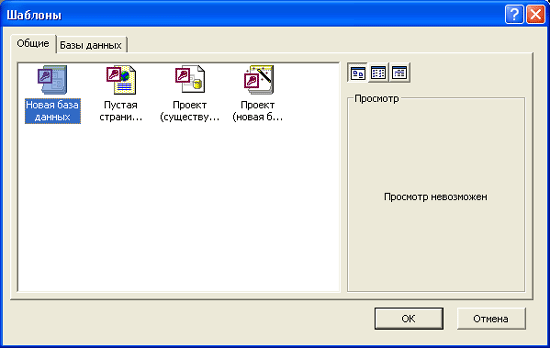
Рис. 1.11. Диалоговое окно Шаблоны
Замечание
Обратите внимание на вкладку Общие (General). Здесь предусмотрена еще одна возможность создавать пустую базу данных (элемент Новая база данных (Blank database)), а также новые объекты: Страницы доступа к данным (Pages) и Проекты (Projects) (см. гл. 12 и гл. 17).
- Вкладка Базы данных (Databases) позволяет использовать в качестве основы один из шаблонов наиболее популярных баз данных. Для этого выберите ярлык шаблона, который кажется вам более всего подходящим для создаваемой базы данных, и нажмите кнопку ОК. Далее следуйте указаниям Мастера шаблонов.
- При работе с Мастером шаблонов сначала вас попросят задать название новой базы данных, после чего она будет открыта. Затем приводятся краткие сведения о содержимом базы. Нажмите на кнопку Далее (Next). После этого вам будут показаны таблицы и поля, используемые в базе (рис. 1.12).
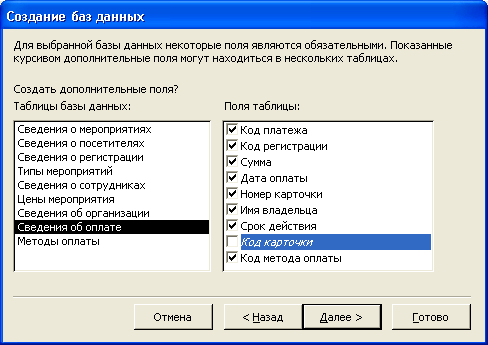
Рис. 1.12. Диалоговое окно выбора шаблонов и полей таблиц Мастера шаблонов
Следующие шаги (переход к каждому следующему шагу осуществляется нажатием кнопки Далее (Next)) позволяют выбрать стилевое оформление форм (рис. 1.13) и отчетов (рис. 1.14), а также задать заголовок главного меню новой базы данных и файл рисунка, используемого при печати отчетов (рис. 1.15).

Рис. 1.13. Диалоговое окно стилевого оформления форм Мастера шаблонов
Наконец, на последнем шаге можно уведомить Access об отказе немедленного открытия вновь созданной базы (для этого необходимо снять флажок Да (Yes) в последнем окне мастера), после чего нажать кнопку Готово (Finish).
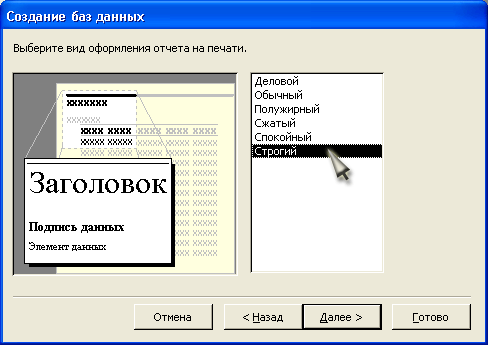
Рис. 1.14. Диалоговое окно стилевого оформления отчетов Мастера шаблонов
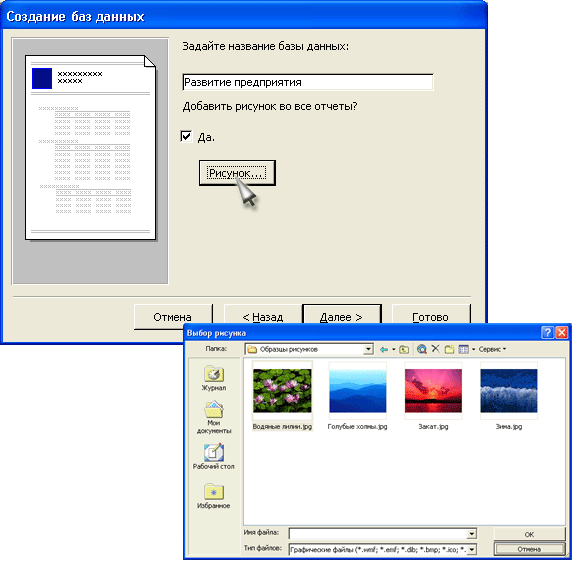
Рис. 1.15. Диалоговое окно Мастера шаблонов, задающее заголовок базы данных и файл логотипа отчетов
